Neatkarīgi no regulāriem atjauninājumiem un ielāpiem, ko izlaiž Windows, joprojām var rasties kļūdas un problēmas. Šādas kļūdas var apgrūtināt jūsu darbu un tajā pašā laikā radīt vilšanos. Viena izplatīta problēma, ar ko saskaras lietotāji, ir saistīta kļūdas kods 0x800f081f.
Mūsu emuārā šeit tiks sniegti daži praktiski risinājumi kā labot kļūdas kodu 0x800f081f operētājsistēmā Windows 10, taču, pirms turpinām, īsi apskatīsim dažas pamata detaļas par to.
Kas ir kļūdas kods 0x800f081f?
Šo konkrēto kļūdas kodu izraisa Microsoft .NET Framework 3.5 nesaderības, un tas ir līdzīgs kļūdu kodiem 0x800F0906, 0x800F0922 un 0x800F0907. Tas parasti notiek, ja izmantojat kādu no tālāk minētajām metodēm, lai iespējotu .NET Framework savā Windows 10 ierīcē.
- DISM rīks — izvietošanas attēla apkalpošanas pārvaldības rīks
- Instalācijas vednis
- Windows PowerShell komanda
Ikreiz, kad sistēma Windows nevar atrast .NET avota failus un nepabeidz instalēšanas procesu, tiek parādīts kļūdas ziņojums. Citi kļūdu kodi, ar kuriem varat saskarties, ir:
- 0x800F0906: Šī kļūda var rasties, ja jūsu Windows ierīce nevar izveidot savienojumu ar internetu vai nevar lejupielādēt. NET avota failus vai nevarēja instalēt lomu pakalpojumu, lomu vai līdzekļus.
- 0x800F0922: Jūsu Windows ierīce parādīs šo kļūdas ziņojumu, ja vispārējās komandas vai .NET uzlabotā instalēšanas programma nedarbosies.
- 0x800F0907: Ir divi scenāriji, kuros tiks parādīts kļūdas ziņojums 0x800F0907, ja tīkla iestatījumi neļauj ierīcei izveidot savienojumu ar tīmekli vai DISM rīks neizdodas.
Lasīt arī: Labākais reģistra tīrītājs operētājsistēmai Windows 10
Kurās Windows versijās var rasties kļūdas kods 0x800f081f?
Šī kļūda var rasties, ja izmantojat kādu no tālāk norādītajām Windows ierīcēm.
- Windows 10, Windows 8.1 vai Windows 8
- Windows Server 2016
- Windows Server versija 1709, 2012 vai 2012 R2
Tagad, kad jums ir īsa izpratne par kļūda 0x800f081f operētājsistēmā Windows 10, īsi apskatīsim mūsu problēmu novēršanas rokasgrāmatu, kas palīdzēs to atrisināt.
Kā labot kļūdas kodu 0x800F081F? Vienkārši labojumi un risinājumi
Šeit ir daži vienkārši, bet efektīvi padomi, kas palīdzēs atrisināt problēmu kļūda 0x800f081f operētājsistēmā Windows 10 ierīci.
1. Konfigurējiet savu grupas politiku
Pastāv liela iespēja, ka grupas politika kavē jūsu ierīces instalēšanas iespējas. Lūk, kā varat to labot.
- Atveriet ierīces lodziņu RUN, noklikšķinot uz Windows Tastatūras taustiņš +R.
- Logā RUN ierakstiet gpedit.msc un nospiediet pogu Labi vai nospiediet taustiņu Enter.
- Jūsu ierīces ekrānā tiks palaists grupas politikas redaktors Windows.
- Tagad augšējā stūrī pārvietojieties, lai atvērtu opciju Datora konfigurācija.
- Nolaižamajā sarakstā izvēlieties Administratīvās veidnes un pēc tam cilni Sistēma.
- Tagad sistēmas logā skatiet kreiso paneli un atrodiet ierakstu “Norādiet iestatījumus izvēles komponentu uzstādīšanai un komponentu remontam”.
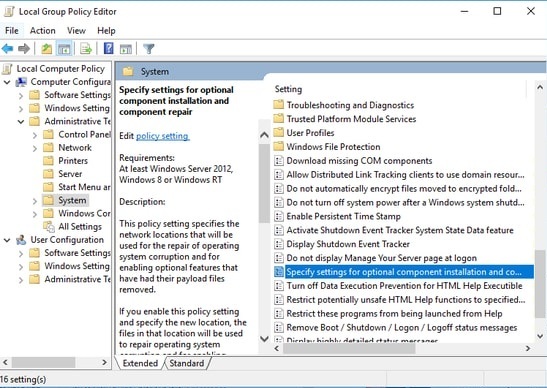
- Veiciet dubultklikšķi uz tā.
- Nākamais atzīmējiet pogu Enabled un nospiediet OK.
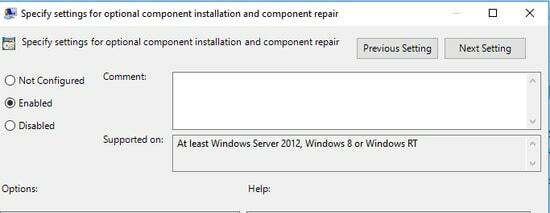
Lasīt arī: Viegls bezmaksas antivīruss operētājsistēmai Windows 10
2. Iespējojiet .NET Framework, izmantojot DISM komandu.
Lai gan šo metodi galvenokārt izmanto, lai atrisinātu kļūdas kodu 0x800F0922, tā var arī jums palīdzēt atrisiniet kļūdas kodu 0x800f081f vairumā gadījumu. Lūk, kā varat izmantot komandu DISM, lai labotu Windows ierīces problemātiskās vietas.
- Pirmkārt un galvenokārt, nodrošiniet, lai Windows 10 ierīcē būtu līdzi ISO attēls, ja nē, varat to lejupielādēt no Microsoft vietnes.
- Palaidiet rīku un atlasiet opciju “Izveidot instalācijas datu nesēju citam datoram”.
- Tagad sāciet izveides procesu, izvēloties sistēmas arhitektūru, ISO failu un vēlamo valodu.
- Visbeidzot, ierakstiet ISO failu DVD, lai būtu gatavs ISO attēls.
- Kad sākotnējie nosacījumi ir izpildīti, varat turpināt ierīces kļūdas labošanu
- Pievienojiet tam jaunizveidoto ISO attēlu, ierīcē atveriet opciju File Explorer un veiciet dubultklikšķi uz faila. To var izdarīt arī konteksta izvēlnē.
- Pēc veiksmīgas procesa pabeigšanas virtuālā diska kreisajā panelī varēsit redzēt ISO.
- Pierakstiet ģenerēto diska burtu turpmākai uzziņai.
- Pārbaudiet, vai attēls ir pareizi uzstādīts, ja jā, noklikšķiniet uz izvēlnes Sākt.
- Ierakstiet cmd.
- Parādīto rezultātu sarakstā ar peles labo pogu noklikšķiniet uz komandu uzvednes.
- Pēc tam atlasiet opciju Palaist kā administratoram.
- Nākamajā darbībā komandrindā ierakstiet Dism /online /enable-feature /featurename: NetFx3 /All /Source:[Drive]:\sources\sxs /LimitAccess.
- Tagad nomainiet disku ar iepriekš saglabāto diska burtu.
- Beigās nospiediet taustiņu Enter.
Lasīt arī: Labākā bezmaksas datoru tīrīšanas programmatūra operētājsistēmai Windows 10, 8, 7
3. Pārinstalējiet Microsoft .NET Framework 3.5 savā Windows sistēmā
Kad esat pabeidzis iepriekš minētās procedūras, instalējiet .NET Framework 3.5 savā Windows ierīcē, lai redzētu, vai kļūdas kods 0x800f081f ir atrisināts vai nē.
Uz instalēt .NET Framework 3.5 savā ierīcē izpildiet tālāk minētās darbības.
- Palaidiet opciju Iestatījumi un atveriet cilni Lietojumprogrammas, kam seko opcija Programmas un līdzekļi.
- Pēc tam atlasiet opciju Saistītie iestatījumi, pēc tam atlasiet cilni Programmas un līdzekļi.
- Tagad loga augšējā kreisajā stūrī noklikšķiniet uz Ieslēgt vai izslēgt Windows līdzekļus.
- Nākamā atzīme atzīmē izvēles rūtiņu blakus .NET Framework 3.5 cilnei.
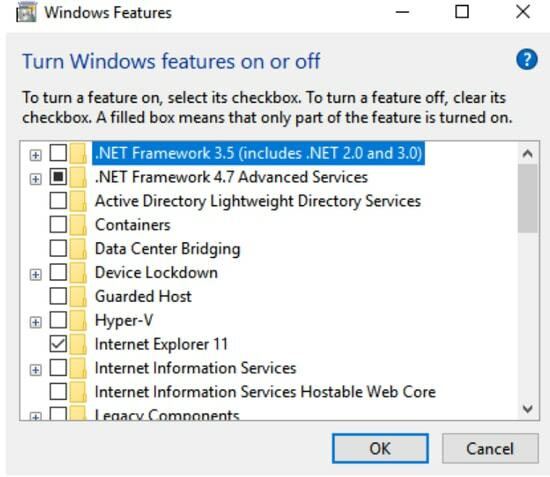
- Nospiediet OK.
- Pagaidiet, līdz instalēšanas process ir pabeigts.
Lasīt arī: Kā iestatīt bezmaksas tiešraides fona attēlu operētājsistēmā Windows 10
Secinājums: kļūda 0x800f081f operētājsistēmā Windows 10 | Izlabots un atrisināts
Ja instalēšanas process ir pabeigts bez problēmām, tas nozīmē, ka jūsu ierīcei nav nekādu saistīto problēmu un jums ir izdevies noņemiet kļūdas kodu 0x800f081f no sava Windows datora. Visbeidzot, pirms došanās ceļā, neaizmirstiet abonēt mūsu biļetenu, lai iegūtu vairāk problēmu novēršanas padomu un ar tehnoloģijām saistītus emuārus.